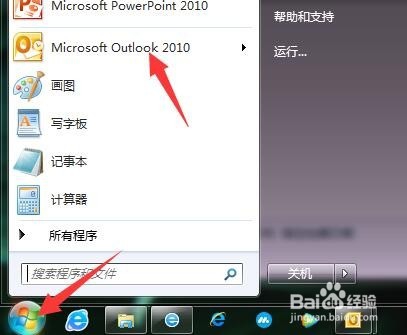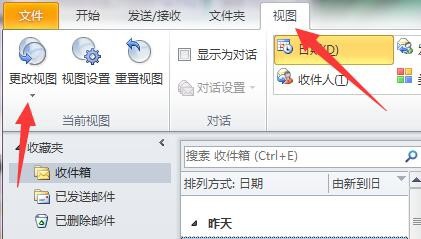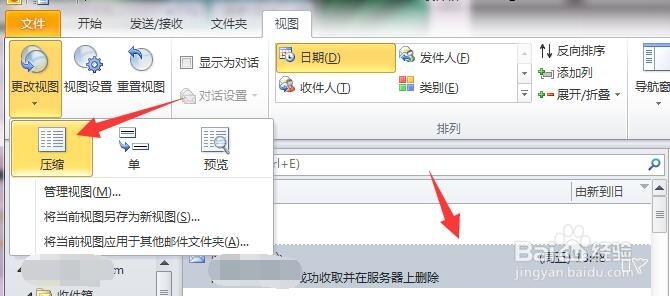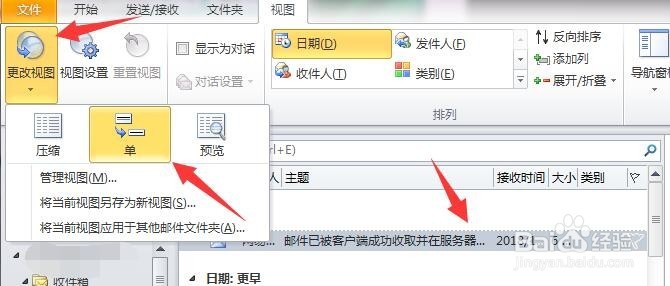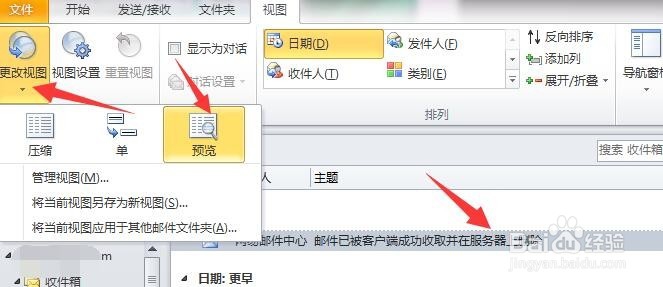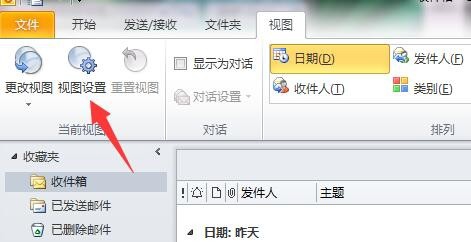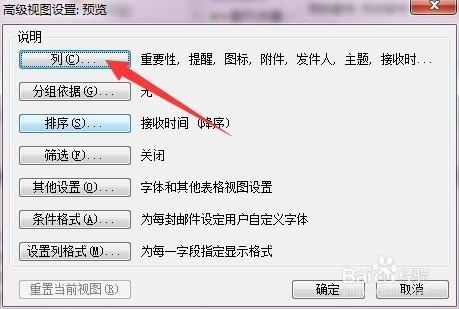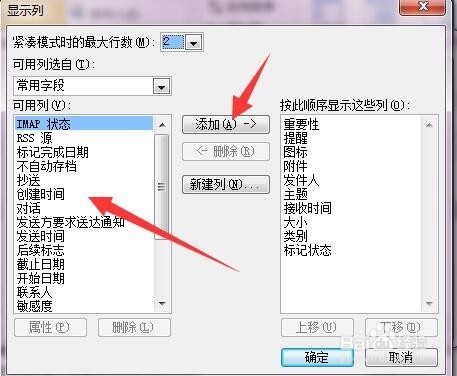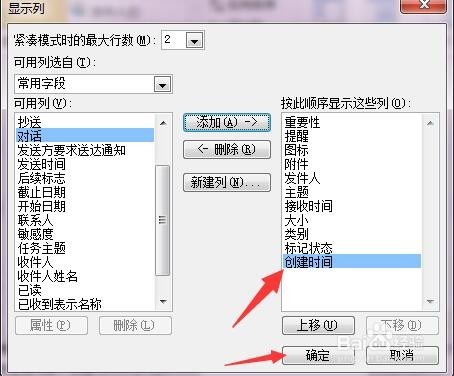1、首先,点击桌面左下角开始按钮,点击Microsoft Outlook打开。
2、接下来点击视图选项卡,再点击当前视图功能区中的更改视图。
3、在弹出的项目中点击压缩,则显示如下图所示,界面显示为压缩形式。
4、选择“单”的话,则界面如图所示收缩成单独一横条的状态。
5、点击更改视图里的预览,则可以预览邮件的内容。如果想进一步设置视图,点击视图设置。
6、弹出高级视图设置对话框,点击列按钮。弹出显示列对话框,可以选择左侧需要的项目,点击添加按钮到右侧。
7、确定后,视图界面就会再显示出所添加的内容。如果视图设置的不好不想要了,点击重置视图即可恢复原状。